Butuh waktu bagi user untuk menyesuaikan sistem operasi baru, kadang-kadang ada beberapa software yang mereka perlukan ternyata tidak kompatible. Ini membuat mereka tidak ingin move on ke sistem operasi baru. Bagi kamu yang sudah upgrade ke Windows 10 tapi ingin kembali ke Windows sebelumnya karena alasan apa pun. Berikut ini WinPoin berikan tutorial cara downgrade Windows 10 ke Windows 8.1.
Cara Downgrade Windows 10 ke Windows 8.1
Tidak seperti Windows 8.X, Microsoft menyediakan pengaturan roll back di aplikasi Settings baru yang memudahkan user untuk kembali ke versi sistem operasi sebelumnya dengan sekali klik.Jika kamu tidak suka Windows 10 atau memiliki permasalahan yang rumit, Microsoft menambahkan pengaturan “Go back to Windows 8.1” bagi kamu yang upgrade dari Windows 8.1 ke Windows 10 atau “Go back to Windows 7” bagi kamu yang upgrade dari Windows 7 ke Windows 10.
Pertama-tama buka aplikasi Settings atau gunakan shortcut keyboard Win+I.
Setelah itu buka Update & security dan klik Recovery.
Jika semua pengaturan benar maka kamu akan melihat opsi Go back to Windows 8.1. Untuk memulainya klik tombol Get started.
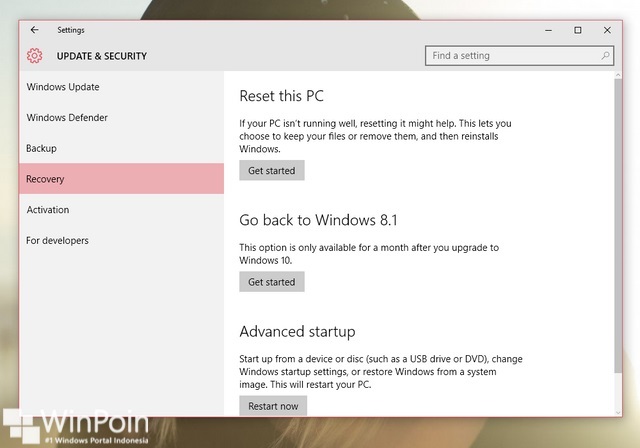
Kemudian kamu akan melihat 4 alasan kenapa kamu ingin downgrade. Pilih salah satu dan klik Next.
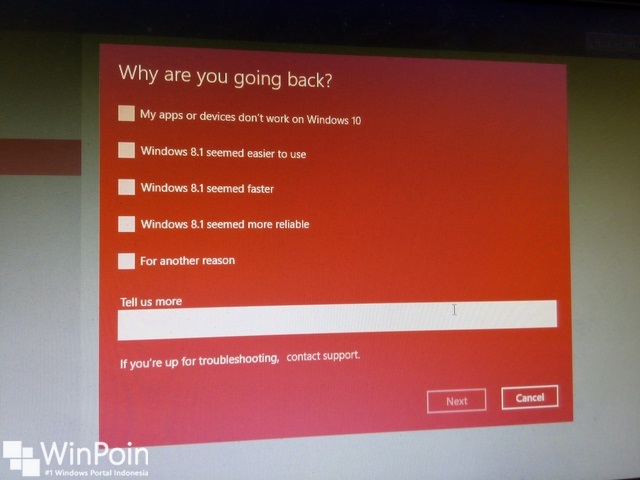
Setelah itu akan muncul pemberitahuan kalau ada beberapa apps dan program yang harus kamu install kembali. Selain itu mungkin kamu juga akan kehilangan beberapa pengaturan yang sebelumnya kamu atur di Windows 10. Untuk melanjutkan klik Next.
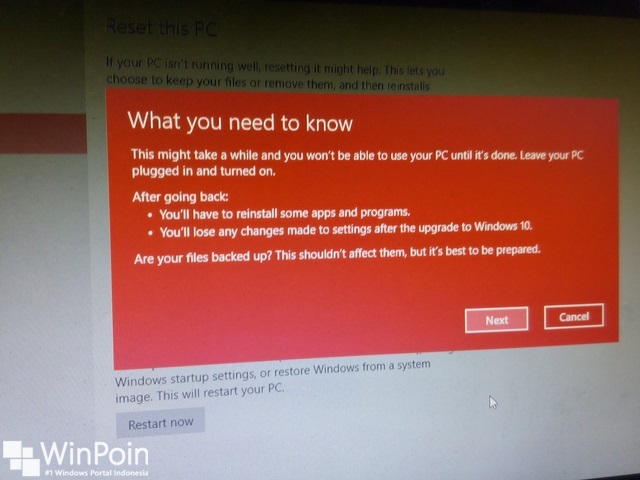
Lalu ingat password yang kamu gunakan pada Windows 8.1 atau password akun Microsoft dan klik Next.
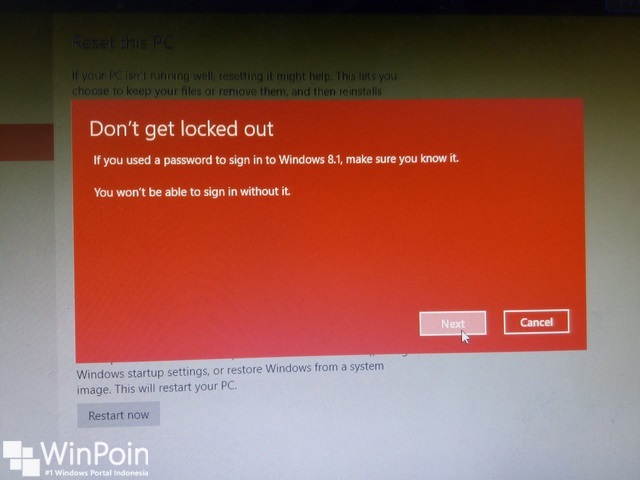
Setelah itu klik Go back to Windows 8.1 dan biarkan proses selesai.
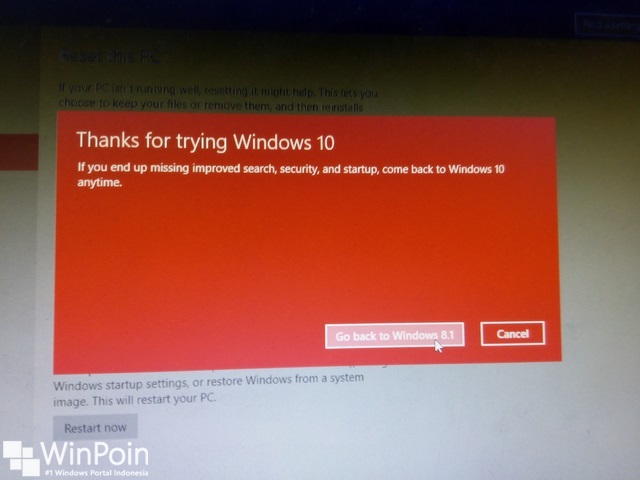
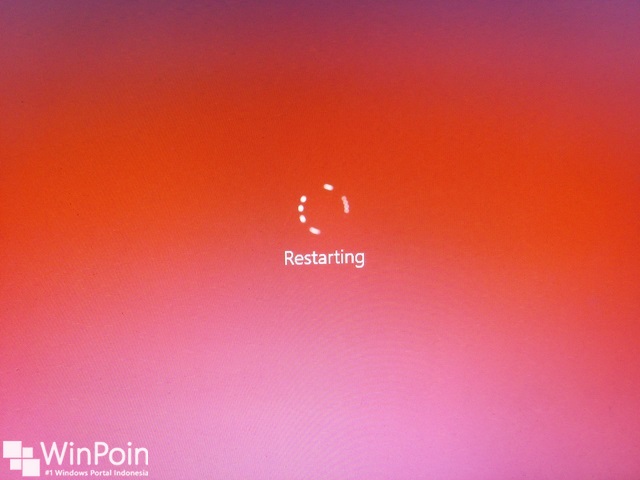
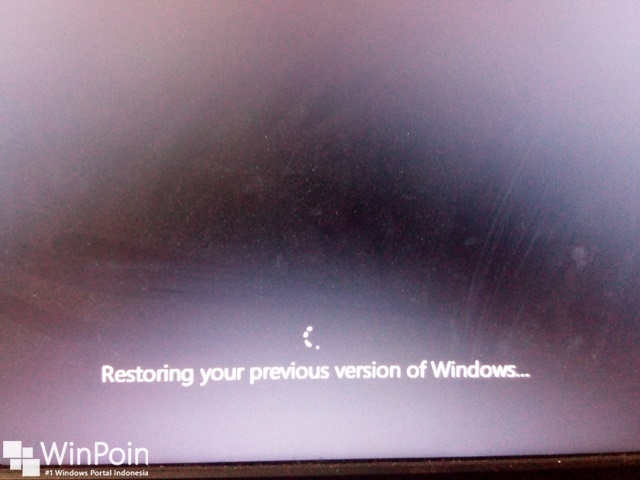
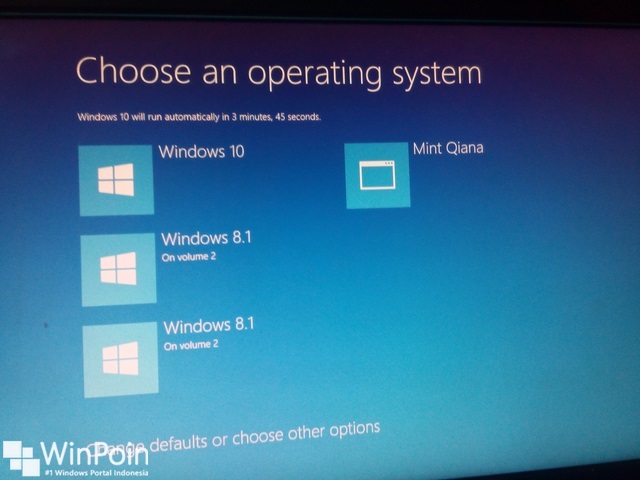
Proses yang diperlukan untuk downgrade tergantung dari pengaturan sistem yang kamu gunakan. Dari pengalaman WinPoin, kira-kira butuh waktu 1 jam untuk melakukan downgrade dari Windows 10 ke Windows 8.1. Selain itu jika kamu sudah selesai downgrade, cek semua aplikasi dan software yang ada.


Post a Comment